
Mundarija:
- 1-qadam: 1-qadam: Ish stolidagi bo'sh joyni o'ng tugmasini bosing va [Shaxsiylashtirish] -ni bosing
- 2 -qadam: 2 -qadam: [Ish stoli fon] ni bosing va kerakli rasmni tanlang
- 3 -qadam: 3 -qadam: Rasmni bosing va [Rasm joylashuvi] ni bosing
- 4 -qadam: 4 -qadam: Variantni tanlang
- 5 -qadam: 5 -qadam: [O'zgarishlarni saqlash] ni bosing
- Muallif John Day [email protected].
- Public 2024-01-30 13:24.
- Oxirgi o'zgartirilgan 2025-01-23 15:14.
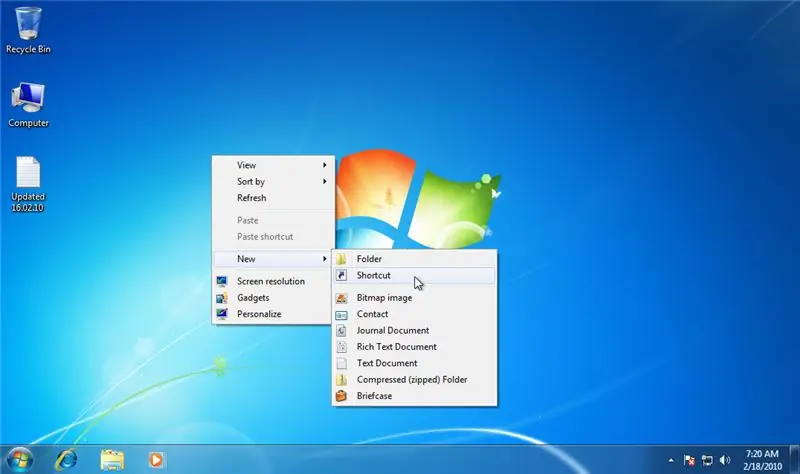
Siz ish stolining devor qog'ozini o'zgartirish haqida o'ylagan bo'lishingiz mumkin. Ushbu ko'rsatma devor qog'ozini qanday o'zgartirish haqida. Windows 7 foydalanuvchilari uchun. Agar siz ish stolining devor qog'ozini o'zgartirmoqchi bo'lsangiz, lekin qanday qilishni bilmasangiz, uni ko'rib chiqing! Umid qilamanki, bu ko'rsatma siz uchun foydali bo'ladi.
1-qadam: 1-qadam: Ish stolidagi bo'sh joyni o'ng tugmasini bosing va [Shaxsiylashtirish] -ni bosing
![1-qadam: Ish stolidagi bo'sh joyni o'ng tugmasini bosing va [Shaxsiylashtirish] ni bosing 1-qadam: Ish stolidagi bo'sh joyni o'ng tugmasini bosing va [Shaxsiylashtirish] ni bosing](https://i.howwhatproduce.com/images/009/image-25868-2-j.webp)
Birinchi qadam uchun sichqonchaning o'ng tugmachasini bosing. Keyin menyu ko'rsatiladi, siz pastki qismidagi SHAXSIYLANISH tugmasini bosasiz. Boshqarish paneli shaxsiylashtirish sahifasi paydo bo'ladi.
2 -qadam: 2 -qadam: [Ish stoli fon] ni bosing va kerakli rasmni tanlang
![2 -qadam: [Ish stoli fon] ni bosing va kerakli rasmni tanlang 2 -qadam: [Ish stoli fon] ni bosing va kerakli rasmni tanlang](https://i.howwhatproduce.com/images/009/image-25868-3-j.webp)
Ushbu qadam uchun siz pastki chap tomondagi cpner bo'ylab DESKTOP FACKGROUND tugmasini bosasiz. Uni bosgandan so'ng, qimmatbaho rasmlar paydo bo'ladi. Siz xohlagan rasmni tanlashingiz mumkin.
3 -qadam: 3 -qadam: Rasmni bosing va [Rasm joylashuvi] ni bosing
![3 -qadam: Rasmni bosing va [Rasm joylashuvi] ni bosing 3 -qadam: Rasmni bosing va [Rasm joylashuvi] ni bosing](https://i.howwhatproduce.com/images/009/image-25868-4-j.webp)
Siz tanlagan rasmni bosasiz.
Siz boshqa rasmlar papkasini tanlash uchun oynaning yuqori qismidagi Windows Desktop Backgrounds menyusini bosishingiz mumkin. Siz "Ko'rish" tugmasini bosish orqali rasmni qidirishingiz mumkin. Oynaning pastki qismidan rasmlar va o'tish uslubi o'rtasidagi standart vaqtni o'zgartirishingiz mumkin.
4 -qadam: 4 -qadam: Variantni tanlang
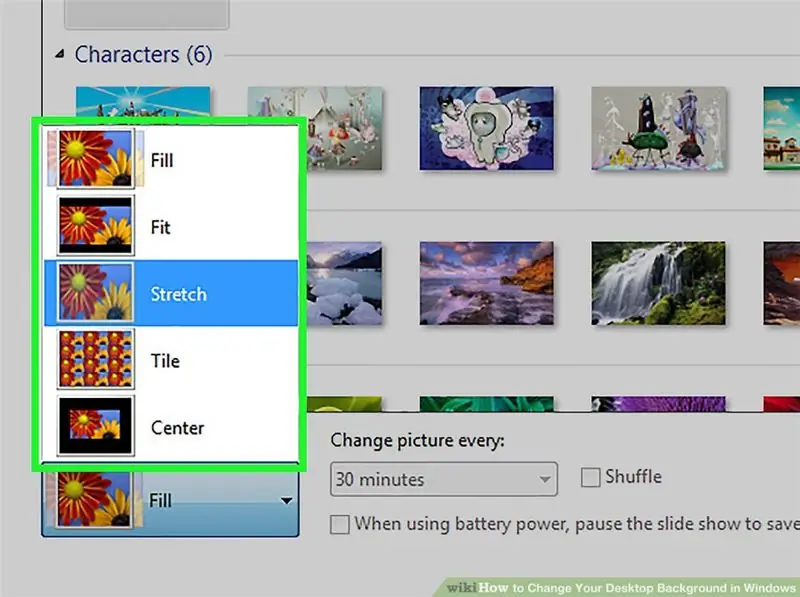
Bu erda variantlar;
- To'ldirish - Sizning rasmingiz butun ekranni egallaydi.
- Plitka - Sizning rasmingizning bir nechta eskizlari ish stolida ko'rsatiladi.
- Markaz - Sizning rasmingiz ekranning o'rtasida qora chegara bilan markazlashtirilgan bo'ladi.
5 -qadam: 5 -qadam: [O'zgarishlarni saqlash] ni bosing
![5 -qadam: [O'zgarishlarni saqlash] ni bosing 5 -qadam: [O'zgarishlarni saqlash] ni bosing](https://i.howwhatproduce.com/images/009/image-25868-6-j.webp)
Bu oxirgi qadam. O'zgarishlarni saqlashni bosing. Windows fon rasmi o'zgartirildi!
Tavsiya:
LED matritsali soat va Bluetooth bilan ish stolining tashkilotchisi: 7 qadam

LED matritsali soat va Bluetooth bilan ish stolining tashkilotchisi: Mening stolim juda tartibsiz edi va men qalam, bo'yoq cho'tkasi, loydan yasalgan asboblar va boshqalarni tartibga soladigan yaxshi tashkilotchiga ega bo'lishni xohlardim. Bozordagi ko'plab tashkilotchilarga qaradim, lekin ularning hech biri yoqmadi . Men o'z stol stolini tashkil qilishni rejalashtirdim va bu erda
DIY LED chiziqli ish stolining yoritilishi: 6 qadam
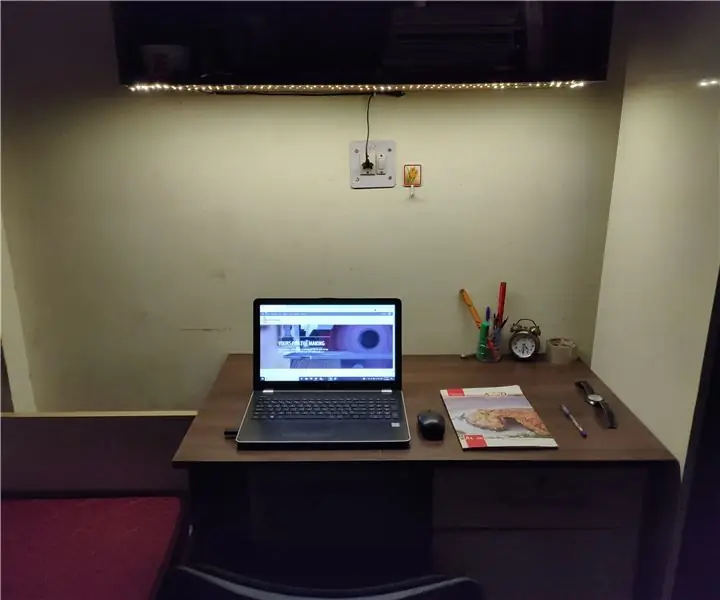
DIY LED chiziqli ish stolining yoritilishi: Salom yaratuvchilar, bu mening birinchi o'qitiladigan loyiham. Loyihani amalga oshirishning asosiy g'oyasi va ilhomi - bu mening zerikarli va zerikarli yotoqxonadagi ish stolimni to'liq rag'batlantiruvchi va rag'batlantiruvchi stolga aylantirishdir. Ilhom manbai
Ish stolining yoritilishini qanday qilish kerak: 4 qadam (rasmlar bilan)

Ish stolining yoritilishini qanday qilish kerak: Salom Bu ko'rsatmalarni men sizga ish joyingiz uchun kichik, lekin samarali LED yoritgichni qanday yasashni ko'rsataman. Men buni onamning tikuv mashinasi uchun yasadim, bu ko'z va matoni tikishga yordam beradi. Bu
3D bosib chiqarish orqali ish stolining LED bezaklarini yarating: 4 qadam

3D bosib chiqarish orqali ish stolining LED bezaklarini yarating: Ushbu loyihada men USB portidan quvvat oladigan ish stolidagi LED chiroqni tayyorlamoqchiman, bu erda komponentlar ro'yxati: Flash LED diod (ishchi kuchlanishi 2.1 va ndash; 3.2 V) A 100 Ohmli rezistor USB-A vilkasi (bu lehimlanadigan versiya) Simlar (men
Radioni qanday o'zgartirish yoki o'zgartirish kerak: 8 qadam

Radioingizni qanday yangilash yoki almashtirish kerak: men sizga bu qadamlarni osongina bajarishingizni tushuntiraman, chunki siz radiodan to baland ovozda quloqlaringizni chiqarib yuboradigan radioga o'tishingiz mumkin. 1 -qadam: " radio bosh birligi " Bu muqovalar shunchaki ochiladi
